小编教网友们如何从硬盘重装系统
分类:windows7教程 发布时间:2017-07-03 10:59:48
昨天有网友留言给小编问到如何从硬盘重装系统?其实现在重装系统的方法非常多,而且普遍都是非常简单的。所以如何从硬盘重装系统这个问题解决起来一点也不麻烦。下面小编教网友们如何从硬盘重装系统,跟着小编一起学习安装系统吧。
从网上下载windowsXP系统,下载系统最好去正规的网站下载
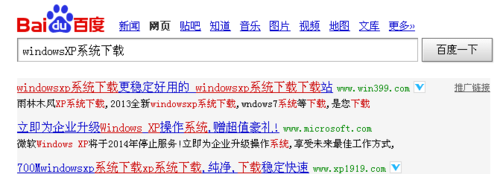
如何从硬盘重装系统图一
将下载好的系统文件放在C盘以外的分区跟目录下
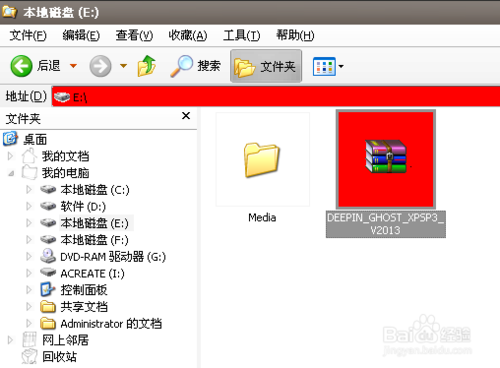
如何从硬盘重装系统图二
将系统压缩文件解压

如何从硬盘重装系统图三
打开解压后的文件夹,找到“GHO镜像安装器”,有些解压后是硬盘安装
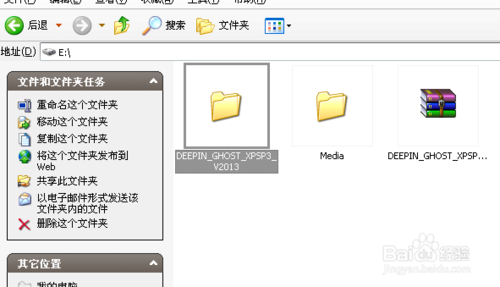
如何从硬盘重装系统图四
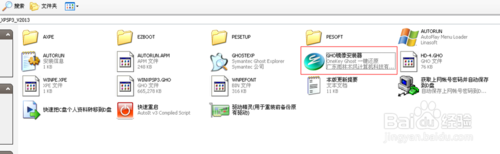
如何从硬盘重装系统图五
双击“GHO镜像安装器”,选择“还原系统”,将安装系统盘选为C盘,设置完以后点击确定。
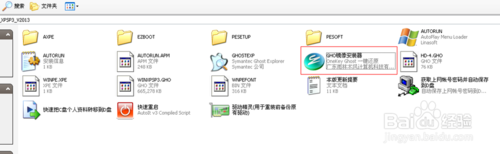
如何从硬盘重装系统图六
出现提示时点击“是”即可

如何从硬盘重装系统图七
电脑会提示重启,重启后电脑将自动安装系统到C盘,安装期间不用任何操作
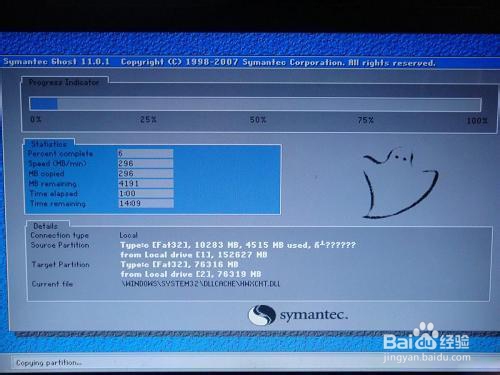
如何从硬盘重装系统图八

如何从硬盘重装系统图九
系统安装结束后安装电脑必备的软件,修补漏洞等即可,喜欢windows7系统的网友可以阅读win7重装系统教程。

如何从硬盘重装系统图十
以上的全部内容就是小编为网友们带来的如何从硬盘重装系统解决教程了,相信网友们看完上面的教程都已经对硬盘安装系统有了不一样的了解和认识,其实小编更推荐网友们去使用魔法猪一键重装系统软件,魔法猪一键重装系统软件能帮我们快速的安装系统。






 立即下载
立即下载










 魔法猪一健重装系统win10
魔法猪一健重装系统win10
 装机吧重装系统win10
装机吧重装系统win10
 系统之家一键重装
系统之家一键重装
 小白重装win10
小白重装win10
 杜特门窗管家 v1.2.31 官方版 - 专业的门窗管理工具,提升您的家居安全
杜特门窗管家 v1.2.31 官方版 - 专业的门窗管理工具,提升您的家居安全 免费下载DreamPlan(房屋设计软件) v6.80,打造梦想家园
免费下载DreamPlan(房屋设计软件) v6.80,打造梦想家园 全新升级!门窗天使 v2021官方版,保护您的家居安全
全新升级!门窗天使 v2021官方版,保护您的家居安全 创想3D家居设计 v2.0.0全新升级版,打造您的梦想家居
创想3D家居设计 v2.0.0全新升级版,打造您的梦想家居 全新升级!三维家3D云设计软件v2.2.0,打造您的梦想家园!
全新升级!三维家3D云设计软件v2.2.0,打造您的梦想家园! 全新升级!Sweet Home 3D官方版v7.0.2,打造梦想家园的室内装潢设计软件
全新升级!Sweet Home 3D官方版v7.0.2,打造梦想家园的室内装潢设计软件 优化后的标题
优化后的标题 最新版躺平设
最新版躺平设 每平每屋设计
每平每屋设计 [pCon planne
[pCon planne Ehome室内设
Ehome室内设 家居设计软件
家居设计软件 微信公众号
微信公众号

 抖音号
抖音号

 联系我们
联系我们
 常见问题
常见问题



